SW-气缸行程盖板图文教程发布时间:2021年11月22日 08:00
虎课网为您提供综合教程版块下的SW-气缸行程盖板图文教程,本篇教程使用软件为SW (2016),难度等级为初级练习,下面开始学习这节课的内容吧!
本节课讲解【Solidworks2016 软件】,学会使用成型特征命令创建钣金模型。创建成型特征并添加到设计库,读懂钣金零件图。
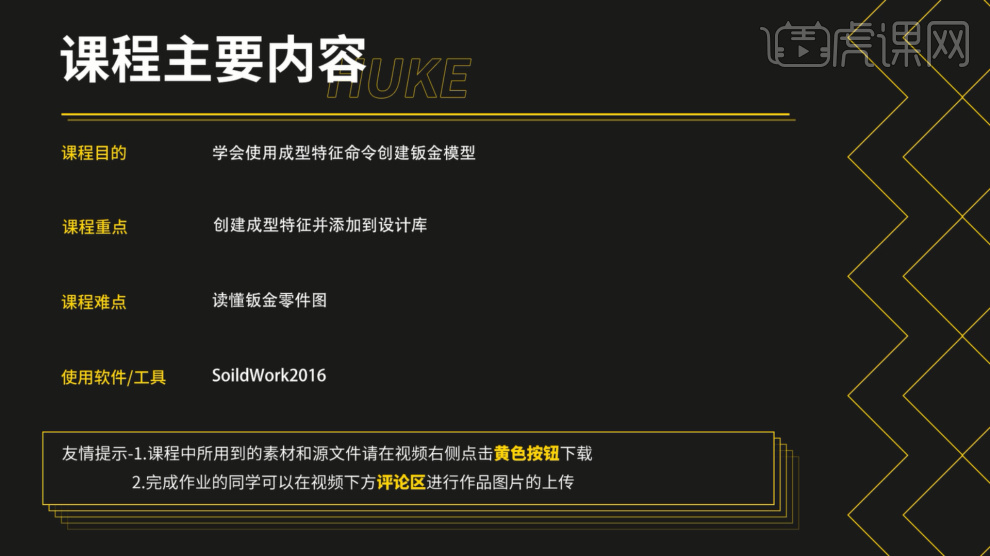
学完本课内容后,同学们可以根据下图作业布置,在视频下方提交作业图片,老师会一一解答。
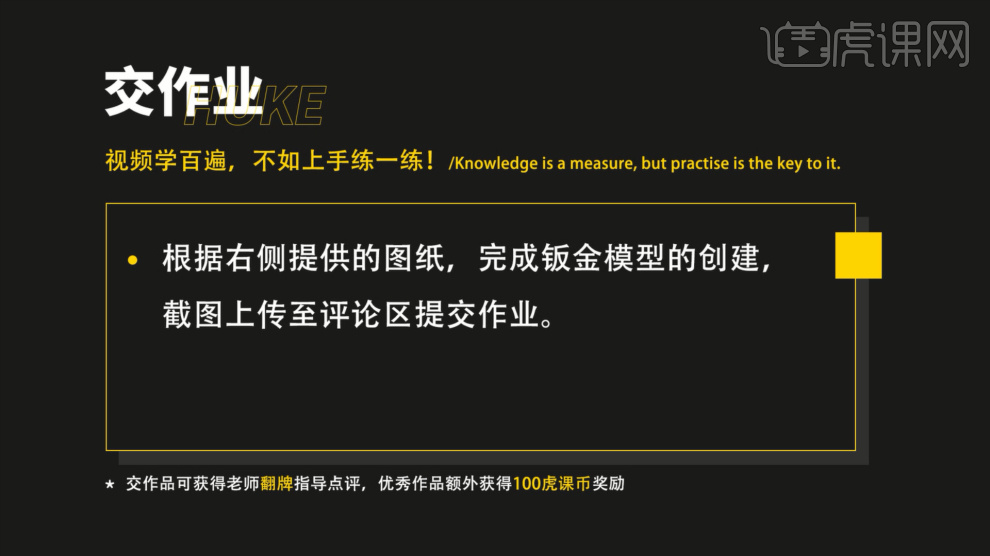
那我们开始今天的教程吧。
1、我们打开本节课的参考图文件,根据本节课的模型进行一个讲解,了解一下他的制作流程,具体如图示。
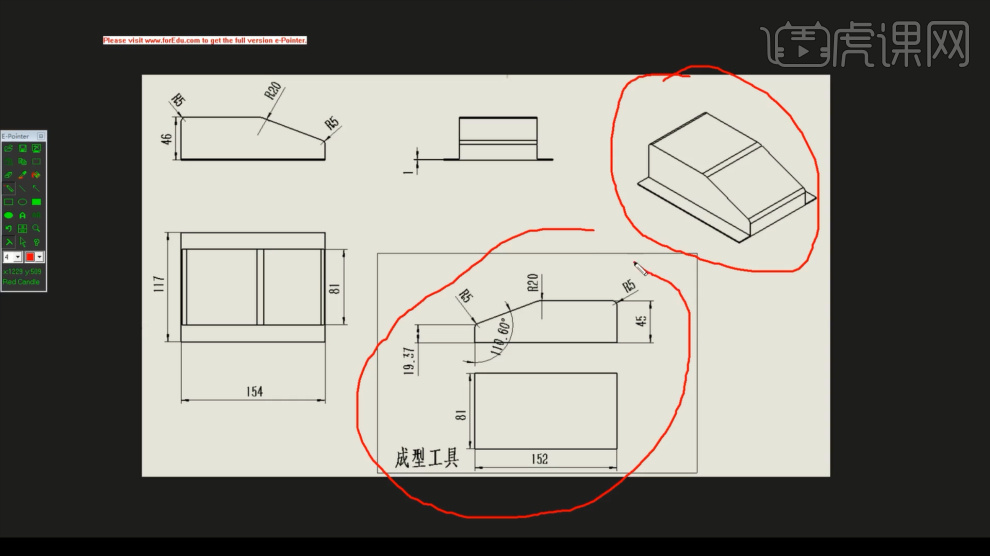
2、在【工具栏】中,找到形状工具,然后我们在画布内创建一个【矩形】,选择模型,创建一个【智能尺寸】在旁边的尺寸信息中,我们进行一个双击,手动输入需要的数值,具体如图示。
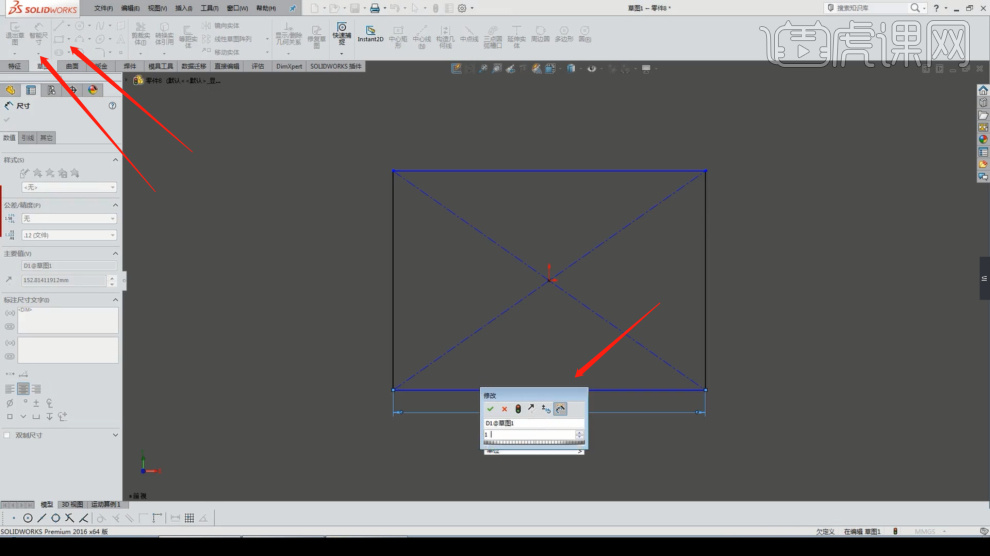
3、我们在【工具栏】中我们使用【样条线】形工具,在模型的上进行一个绘制,具体如图示。
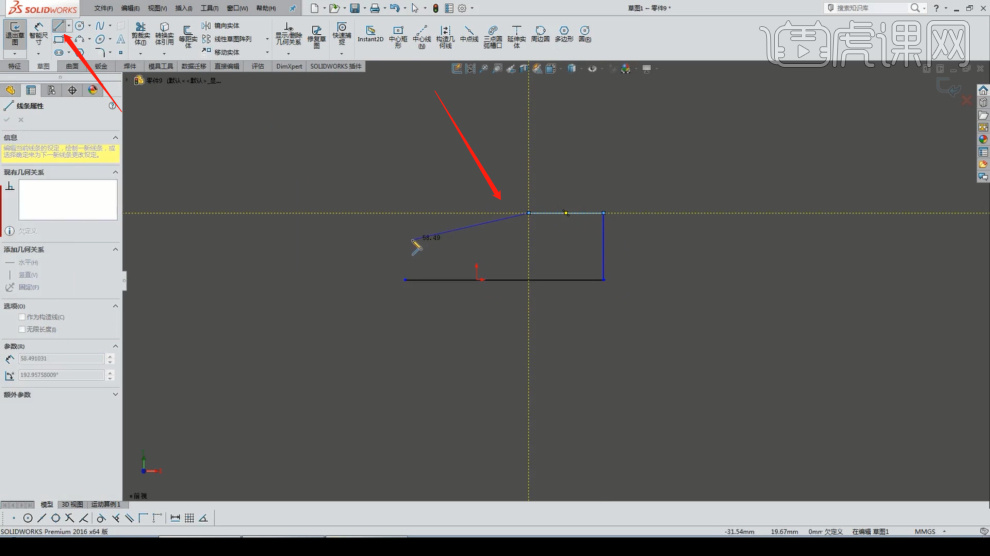
4、选择模型,创建一个【智能尺寸】在旁边的尺寸信息中,我们进行一个双击,手动输入需要的数值,具体如图示。
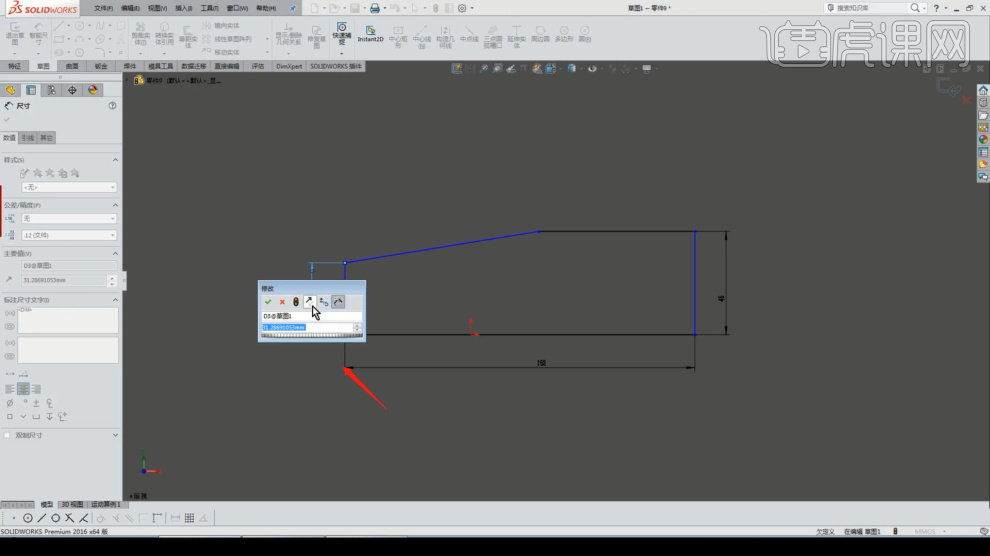
5、选择创建好的形状,然后在【效果器】中添加一个【凸台-拉伸】,增加形状的厚度,具体如图示。
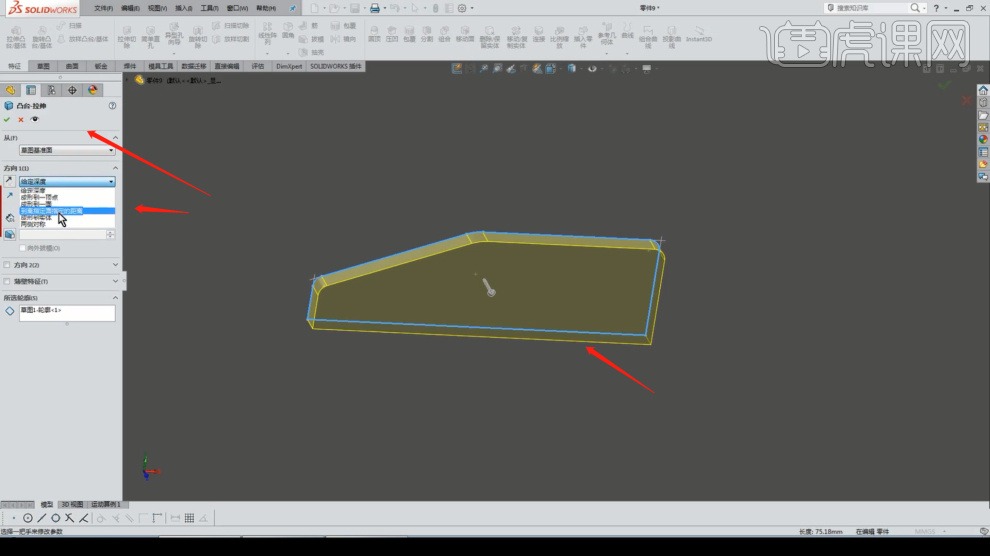
6、我们选择绘制好的模型文件,找到【添加到库】指定一个文件的路径,进行添加的调整,具体如图示。
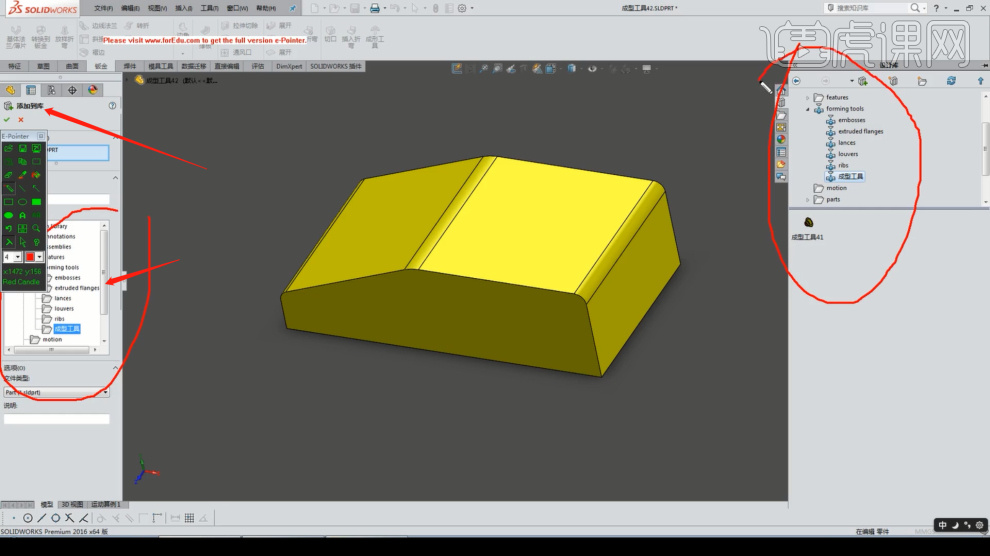
7、选择模型,创建一个【智能尺寸】在旁边的尺寸信息中,我们进行一个双击,手动输入需要的数值,具体如图示。
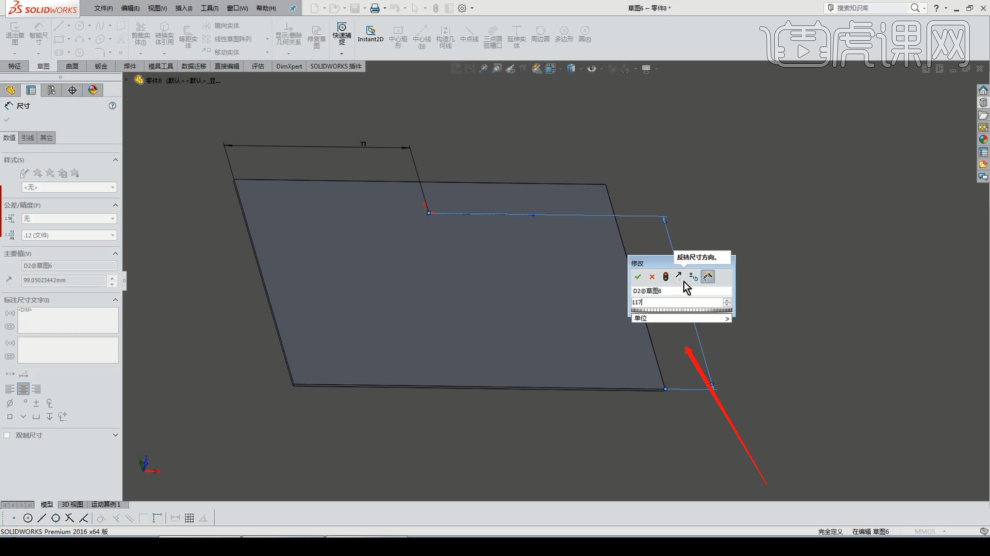
8、这里我们可以看到加长过的矩形,在两边进行了延伸,模型的形状就发生了变化,具体如图示。
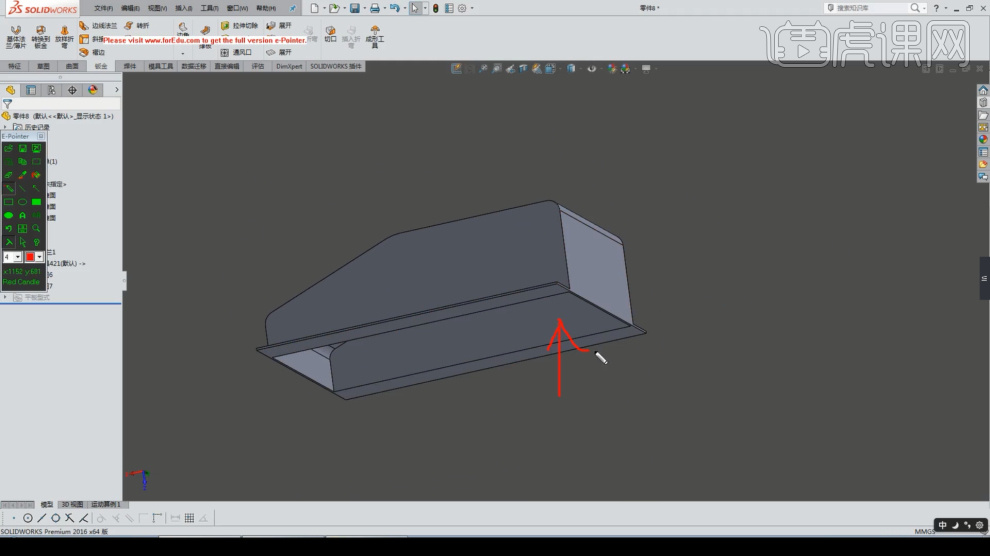
9、上节课的课程中,老师也讲解到了【库】的使用,同学们可以将自己制作好的模型储存到库中,具体如图示。
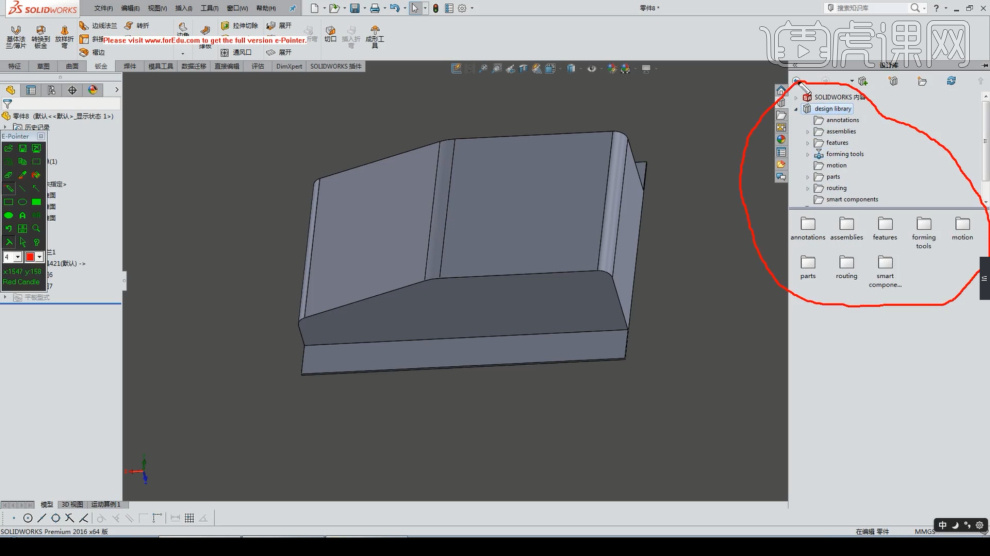
10、本课作业内容具体如图所示,同学们不要忘记提交作业哦。
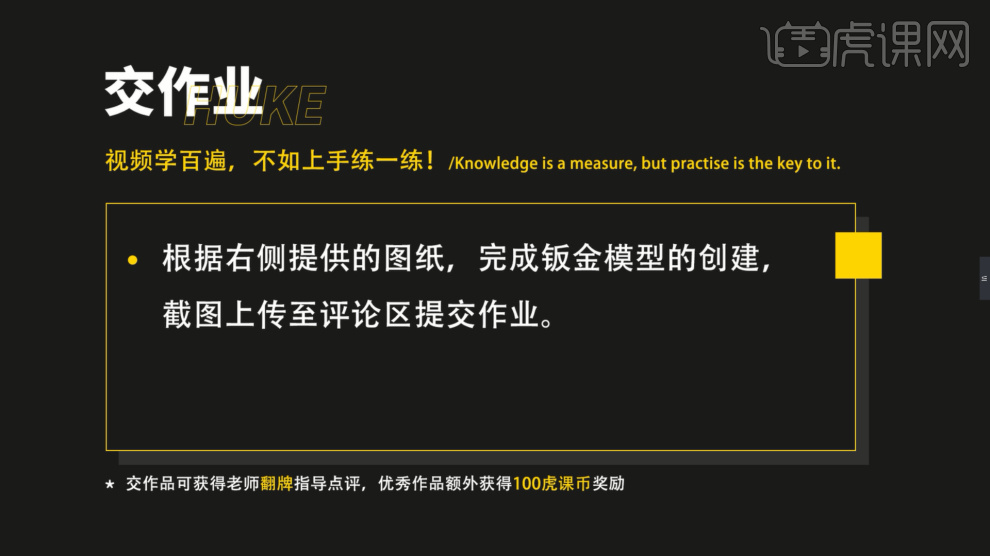
11、最终效果具体具体如图示。
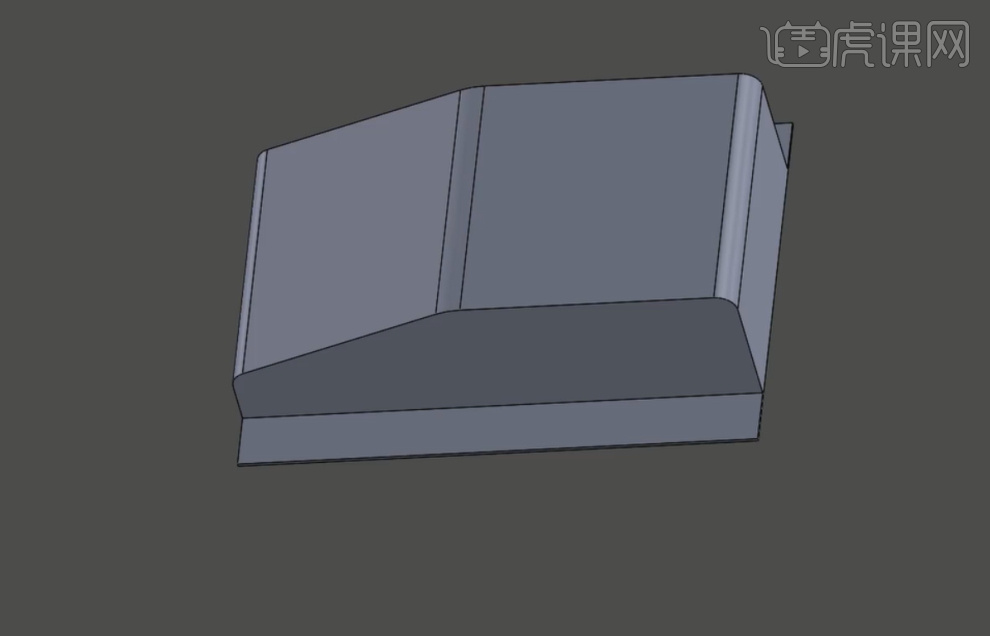
以上就是SW-气缸行程盖板图文教程的全部内容了,你也可以点击下方的视频教程链接查看本节课的视频教程内容,虎课网每天可以免费学一课,千万不要错过哦!













